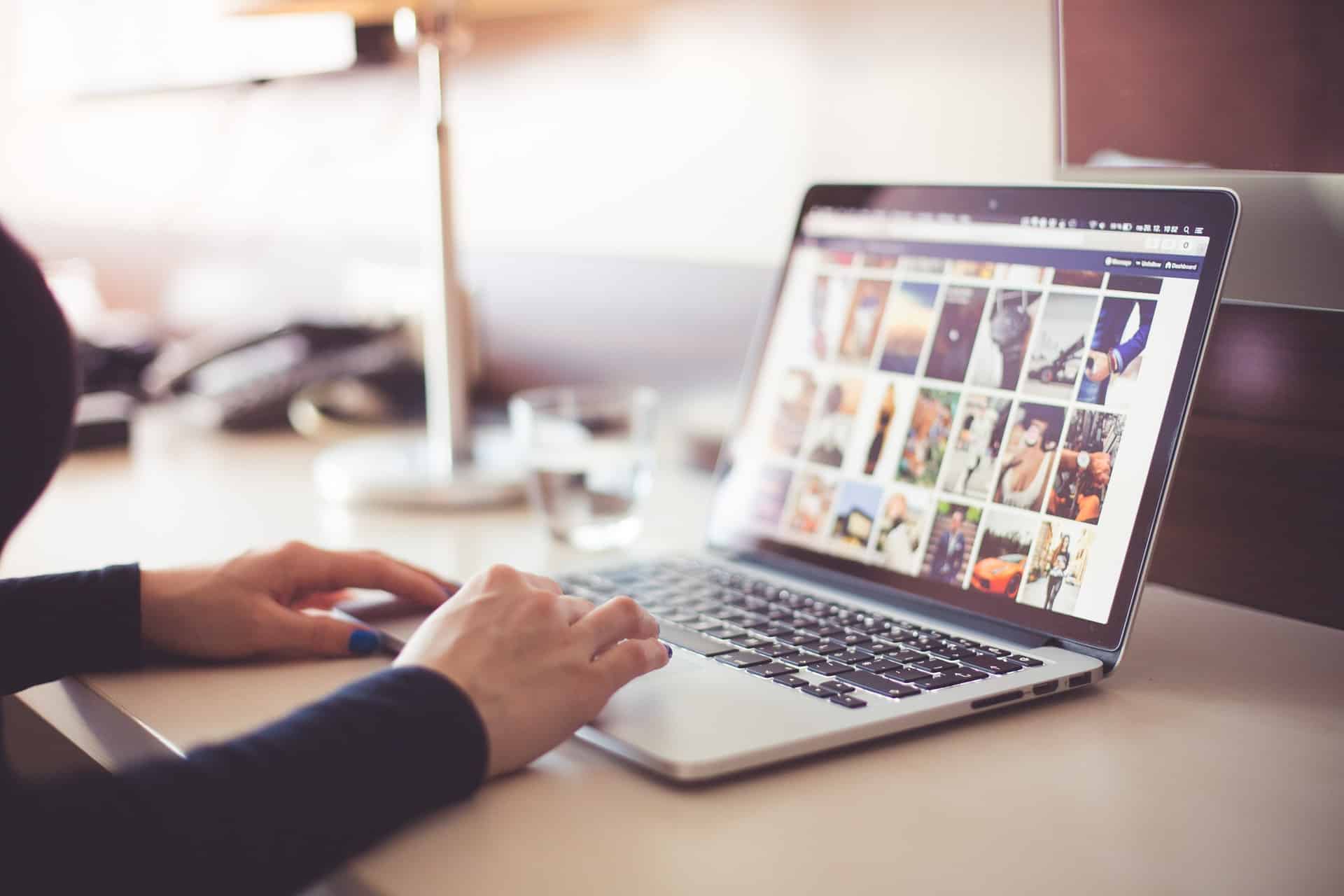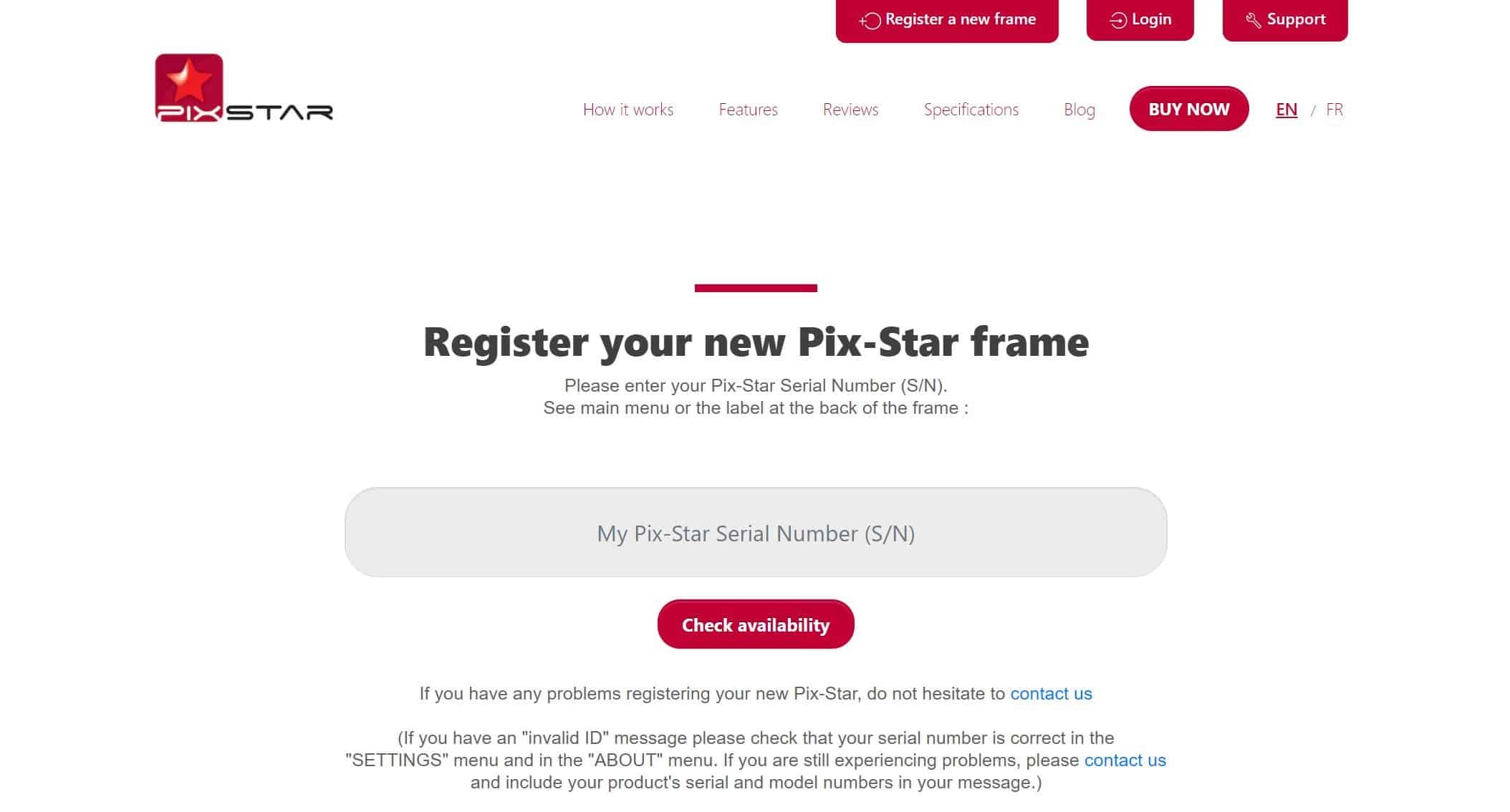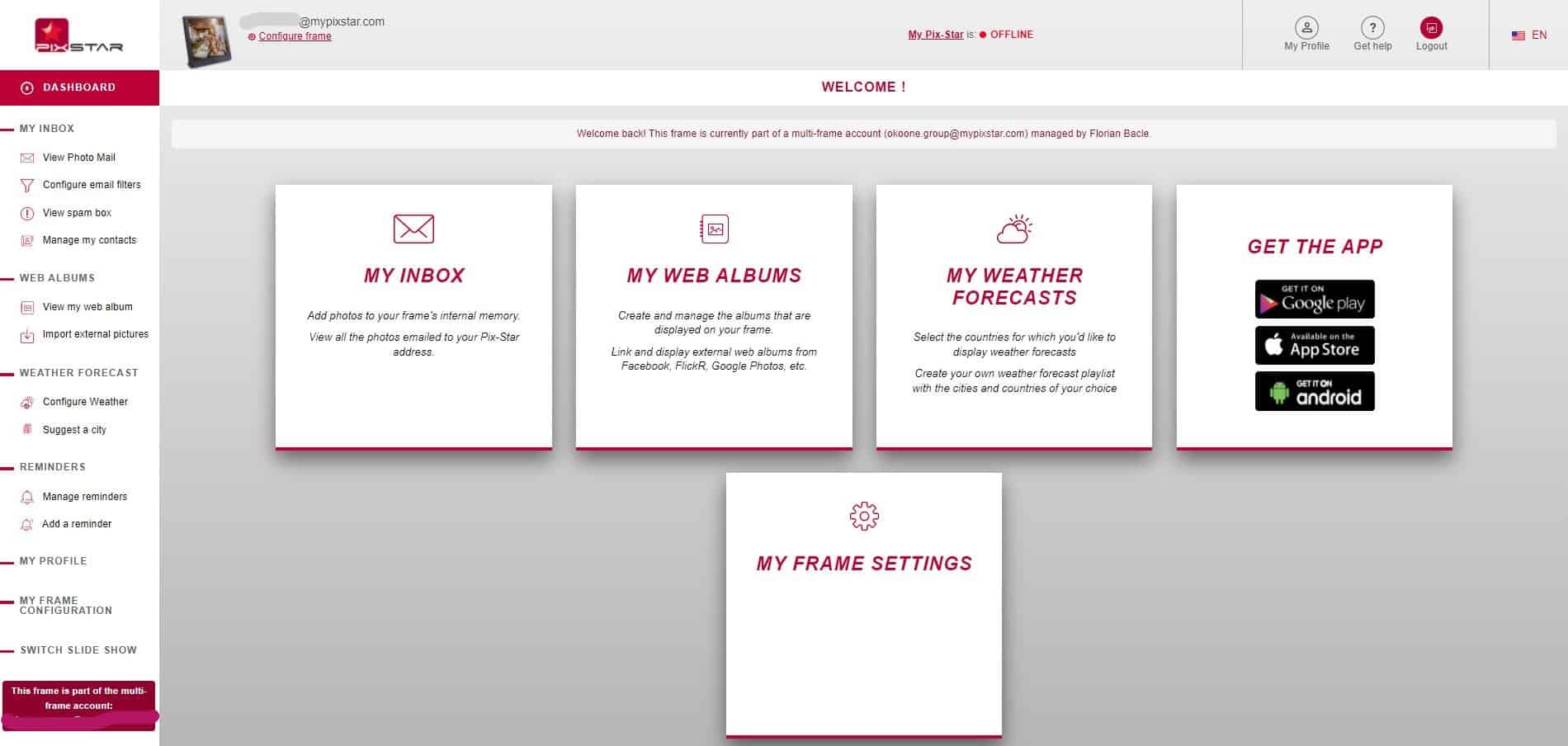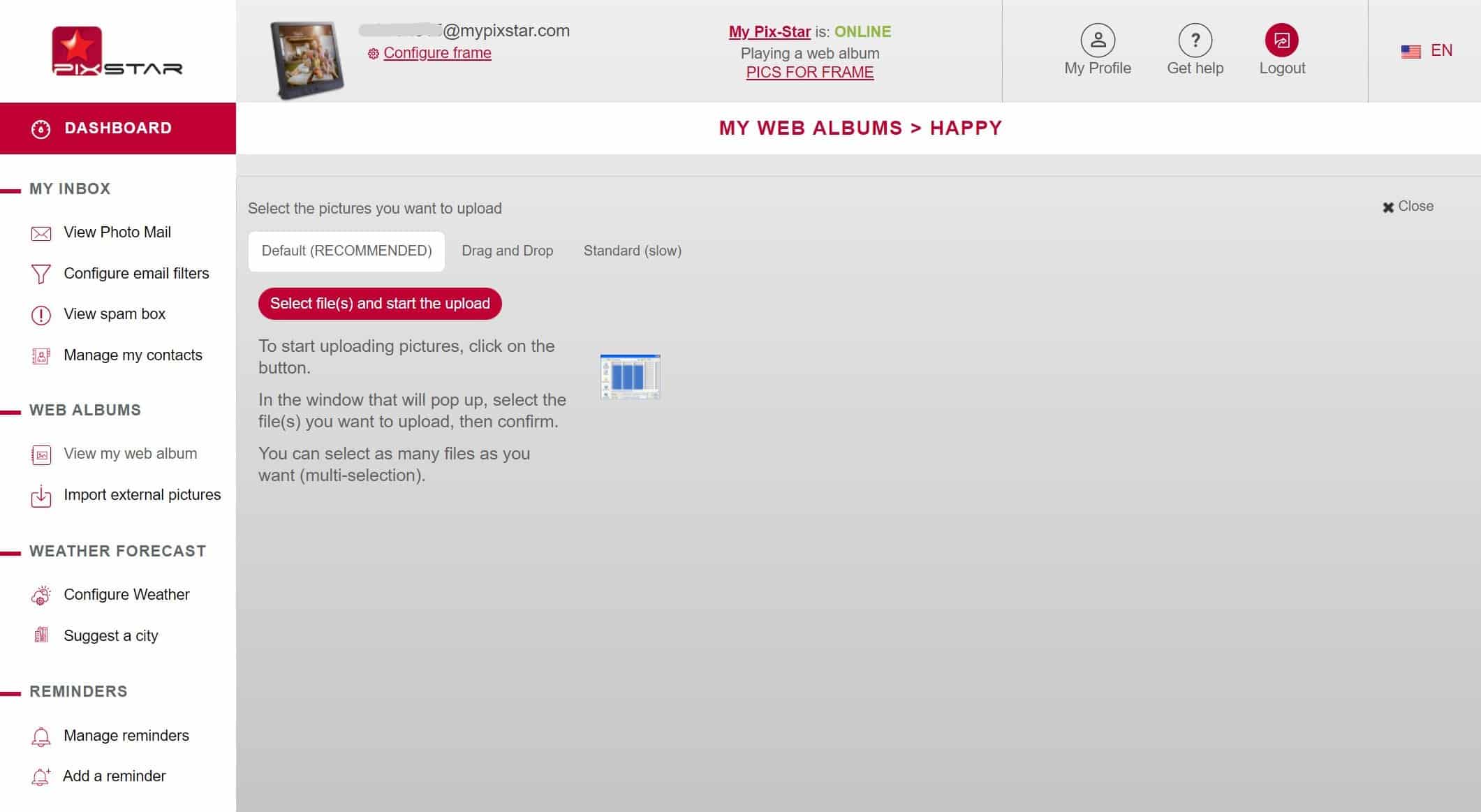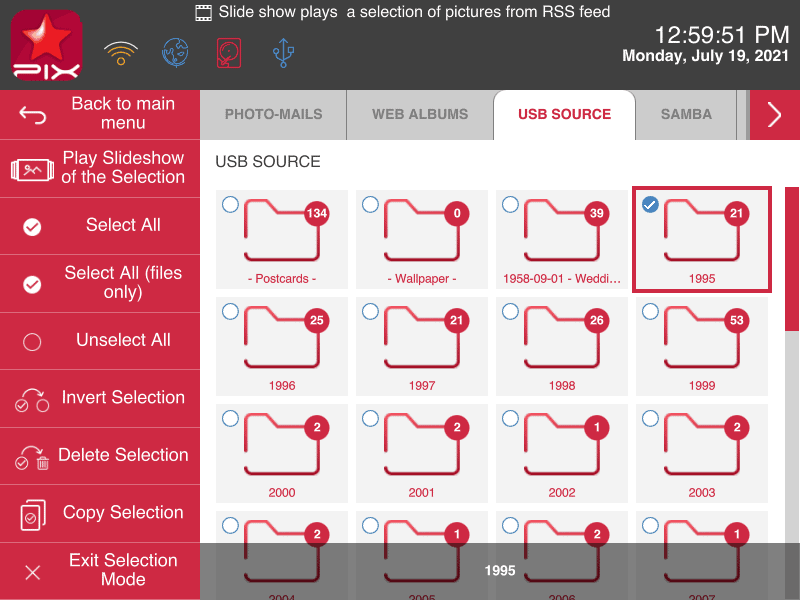Temps nécessaire : 5 minutes.
Dans ce guide, nous allons vous montrer comment transférer des photos d'un ordinateur vers un appareil photo numérique. cadre photo numérique en seulement 5 étapes. Nous nous intéressons spécifiquement aux cadres photo numériques Pix-star, et les étapes exactes peuvent être différentes de celles d'autres cadres qui vous permettent d'envoyer des photos directement depuis un ordinateur. C'est parti !
- Enregistrez votre nouveau cadre photo numérique

La première étape pour apprendre à transférer des photos d'un ordinateur vers un cadre photo numérique est l'enregistrement. Installation de votre cadre Pix-Star c'est rapide et facile à faire. c'est rapide et facile à faire. Il suffit de se rendre sur pix-star.com et de cliquer sur "Enregistrer un nouveau cadre" en haut de l'écran. On vous demandera alors le numéro de série de votre cadre. Celui-ci se trouve sur votre cadre dans Paramètres > À propos.
Une fois que vous aurez saisi le numéro de série du cadre et suivi les autres étapes de l'enregistrement, vous serez redirigé vers la page principale sur laquelle vous avez atterri. Si vous rencontrez des problèmes pendant le processus d'enregistrement, assurez-vous que votre cadre Pix-Star est en ligne et connecté au Wi-Fi. Si les problèmes persistent, redémarrez le cadre en le débranchant et en le rebranchant. - Connectez-vous au tableau de bord Web de votre cadre.

Une fois que votre Cadre Pix-Star a été enregistré, vous êtes prêt à vous connecter à son tableau de bord web. Cliquez sur le bouton "Login" en haut de l'écran. Saisissez les informations de connexion de votre cadre (elles ont été créées lors du processus d'installation initial) et poursuivez. Vous serez alors dirigé vers le tableau de bord de votre cadre. Si vous avez choisi de vous connecter à votre compte de contrôle multi-cadre (si vous avez acheté plus d'un cadre Pix-Star), vous serez dirigé vers le tableau de bord Web de tous vos cadres Pix-Star.
Prenez quelques minutes pour vous familiariser avec la disposition, les caractéristiques et les fonctions du tableau de bord Web. Le tableau de bord web de Pix-Star vous permet de contrôler votre cadre à distance, d'importer des photos depuis des médias sociaux, des plateformes de partage de photos et de stockage en ligne. Vous pouvez gérer le stockage dans le nuage, lancer des diaporamas, etc. Mais surtout, c'est là que vous pouvez importer des photos directement de votre ordinateur vers votre cadre Pix-Star, sans fil. - Importez des photos de votre ordinateur sans fil

Dans le panneau de gauche, repérez la sous-rubrique "Albums Web". Vous pouvez y gérer vos albums Web, importer de nouveaux albums depuis des sites de médias sociaux et de partage de photos, mettre à jour des albums existants, etc. Vous pouvez également créer un nouveau dossier dans lequel seront importées les photos provenant directement de votre ordinateur.
Cliquez sur "Importer des images externes" et vous serez amené à l'interface principale de l'album web. Faites défiler vers le bas jusqu'à la section qui dit "ou créez un nouvel album Pix-Star et connectez-le à votre cadre instantanément :" et cliquez sur "Créer un nouvel album". Donnez un nom à votre nouvel album (assurez-vous que votre cadre Pix-Star est en ligne et connecté au Wi-Fi) et cliquez sur "Créer un album".
Sur l'écran suivant, cliquez sur "Sélectionner le(s) fichier(s) et lancer le téléchargement". Une fenêtre de l'explorateur de fichiers s'ouvre. Parcourez votre ordinateur pour sélectionner les albums photo et les images à ajouter à votre album nouvellement créé et cliquez sur "Ouvrir". Il est préférable de placer au préalable tous les dossiers et fichiers souhaités à un seul endroit.
Toutes les photos sélectionnées seront alors synchronisées sur votre cadre. Vous pouvez même choisir de lire la sélection actuelle dans un diaporama sur votre cadre Pix-Star en cliquant sur "Lire la sélection sur le cadre" dans la rangée d'options sous le titre. Notez que tous les albums Web sont enregistrés dans la mémoire interne de votre cadre Pix-Star et sont accessibles hors ligne. Les photos synchronisées sont marquées d'un point vert, tandis que les photos en attente sont marquées d'un point rouge. - Copie des photos de votre ordinateur sur une carte USB/SD

Une autre option qui ne nécessite pas d'accès à Internet est l'utilisation d'une carte USB/SD. Insérez une carte USB/SD prise en charge dans votre ordinateur et faites glisser et déposer toutes les photos, vidéos et fichiers audio que vous souhaitez afficher sur votre cadre Pix-Star. Essayez de faire correspondre la résolution des photos avec la résolution et le rapport hauteur/largeur natifs du cadre. Les vidéos et les fichiers audio doivent également être dans des formats pris en charge (les formats courants sont pris en charge par Pix-Star).
Prenez cette carte USB/SD et insérez-la dans votre Pix-Star. cadre photo numérique. Laissez-lui quelques instants pour lire et enregistrer le disque. Une fenêtre popup s'affichera sur l'écran de votre cadre Pix-Star avec 3 options. La première option est "Lancer un diaporama de toutes les photos de la carte USB". Cette option lance un diaporama de toutes les photos enregistrées sur la carte USB/SD sans qu'il soit nécessaire de les copier sur le stockage interne du cadre.
La deuxième option est "Ouvrir la clé USB et parcourir les fichiers à l'intérieur". Ici, vous pouvez sélectionner les fichiers et les dossiers à copier sur le stockage de votre cadre. Cette option est probablement la meilleure si vous avez un grand nombre de photos ou un mélange de photos copiées et non copiées.
La dernière option est "Copier l'ensemble du périphérique USB sur la mémoire interne". Cela permet de copier tout ce qui se trouve sur le cadre, y compris les vidéos et les fichiers audio. Vous pouvez alors déplacer les photos sur le cadre, lancer des diaporamas à partir de dossiers et de fichiers spécifiques, etc. Assurez-vous d'avoir suffisamment d'espace de stockage pour toutes les photos, sinon les dernières à être copiées risquent d'être coupées lorsque l'espace sera épuisé.
Réflexions finales
Vous pouvez maintenant lancer un diaporama avec toutes vos nouvelles photos. Dirigez-vous vers votre cadre Pix-Star et appréciez de vous remémorer vos moments et souvenirs préférés ! Les cadres Pix-Star offrent des diaporamas polyvalents qui peuvent être facilement adaptés et personnalisés. Ils peuvent même être lancés à distance, de n'importe où dans le monde, ce qui vous permet de rester plus connecté et de partager sans effort avec les personnes qui vous sont les plus chères !